Che cos'è la scheda "Queue" nell'app Alexa?

La scheda Player nell'angolo in basso a destra dell'app Alexa è un'aggiunta recente: lì puoi vedere quali media il tuo Echo è attualmente in riproduzione. Tuttavia, all'interno di quella sezione c'è una misteriosa scheda "Queue". Ecco cosa fa in realtà.
Prima di tutto, se non sai di cosa stiamo parlando, apri l'app Alexa e tocca la scheda Player nell'angolo in basso a destra.
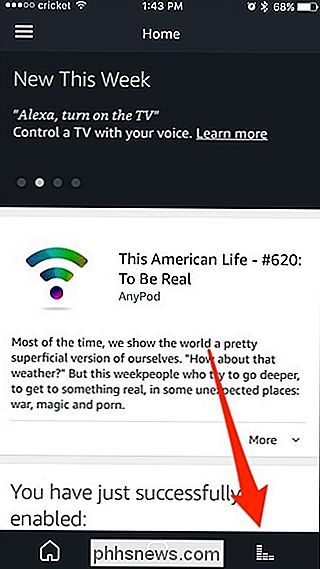
Quindi tocca su la scheda "Queue" in alto nella parte superiore dello schermo.
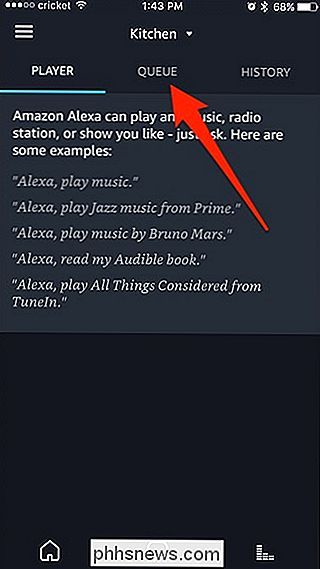
Sarà vuota all'inizio, ma una volta che inizi ad ascoltare musica, si riempirà.
Tuttavia, tiriamo fuori le cattive notizie la strada ora: purtroppo, non puoi chiedere ad Alexa di mettere in fila le canzoni. Quindi dire qualcosa come "Alexa, interpreta Taylor Swift dopo questa canzone" non farà nulla. Quindi qual è lo scopo della scheda Coda se non riesci a mettere in coda i brani?
Questa scheda è semplicemente lì per mostrare il brano successivo che verrà riprodotto se hai detto ad Alexa di riprodurre un album o una playlist. Può essere fonte di confusione, perché se hai detto ad Alexa di suonare una canzone specifica, quella canzone (e solo quella canzone) comparirà nella scheda Coda, rendendo lo schermo inutile.
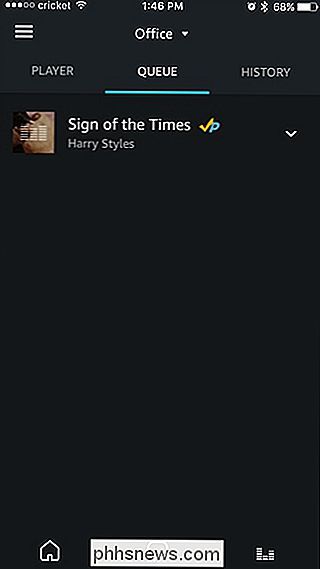
Tuttavia, se dovessi dì ad Alexa di riprodurre un intero album o una playlist, tutti i brani di quell'album o playlist appariranno nella scheda Queue, permettendoti di dare un'occhiata veloce per vedere quali canzoni verranno riprodotte successivamente.
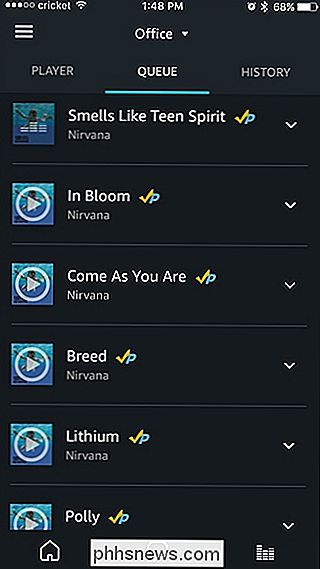
Da lì, puoi dì ad Alexa di "suonare la prossima canzone" e suonerà la prossima canzone che è in coda. Puoi anche toccare il pulsante di riproduzione accanto a qualsiasi brano elencato nella coda.
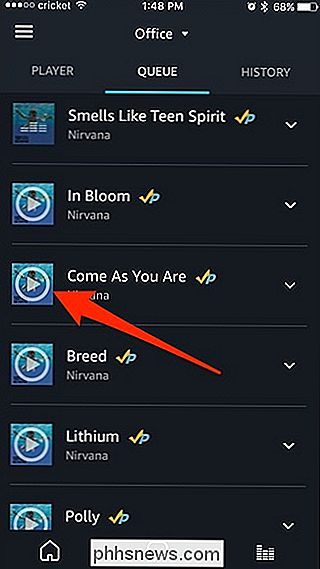
Ricorda che questo funziona solo quando si riproduce musica da Prime Music. Se si utilizza Spotify per riprodurre la propria musica, la coda mostrerà solo il brano corrente riprodotto, piuttosto che i brani dell'intero album o della playlist.

Come installare Google Play Store su Amazon Fire Tablet o Fire HD 8
Amazon Fire Tablet normalmente ti limita all'Amazon Appstore. Ma Fire Tablet funziona con Fire OS, basato su Android. Puoi installare il Play Store di Google e accedere a tutte le app Android, tra cui Gmail, Chrome, Google Maps, Hangouts e oltre un milione di app in Google Play. CORRELATO: Come creare il tablet Amazon Fire da $ 50 Più simile a Stock Android (senza il rooting) Questo non richiede nemmeno il rooting di Fire Tablet.

Come installare l'ultima versione di Flash su Ubuntu Linux
Dopo aver inserito Flash per Linux nel 2012, Adobe ha ripristinato il plugin Flash per Firefox e altri browser su Linux nel 2016. Ma Ubuntu installa ancora la vecchia versione di Flash per impostazione predefinita, a meno che tu non faccia il possibile per ottenere quella nuova. L'ultima versione di Flash è più sicura rispetto alle versioni precedenti, offrendo una protezione aggiuntiva dagli attacchi.



